ਇੱਕ ਡਿਵਾਈਸ ਤੋਂ ਦੂਜੇ ਡਿਵਾਈਸ ਵਿੱਚ ਡੇਟਾ ਦਾ ਬੈਕਅਪ ਕਿਵੇਂ ਕਰੀਏ CrossChex Standard ਸਾਫਟਵੇਅਰ?
ਮਸ਼ੀਨ A ਤੋਂ ਡੇਟਾ ਦਾ ਬੈਕਅੱਪ ਲਓ ਅਤੇ ਡੇਟਾ ਨੂੰ ਮਸ਼ੀਨਬੀ ਵਿੱਚ ਅਪਲੋਡ ਕਰੋ
ਡੇਟਾ ਸਿਰਫ ਅਧਿਕਾਰਤ ਮਸ਼ੀਨ 'ਤੇ ਅਪਲੋਡ ਕੀਤਾ ਜਾ ਸਕਦਾ ਹੈ। ਇਸ ਲਈ ਤੁਹਾਨੂੰ ਜਾਂਚ ਕਰਨੀ ਚਾਹੀਦੀ ਹੈ ਕਿ ਮਸ਼ੀਨ ਹੈ ਜਾਂ ਨਹੀਂ
ਸਾਫਟਵੇਅਰ ਤੋਂ ਡਾਟਾ ਮਸ਼ੀਨ 'ਤੇ ਅੱਪਲੋਡ ਕਰਨ ਤੋਂ ਪਹਿਲਾਂ ਅਧਿਕਾਰਤ ਹੈ।
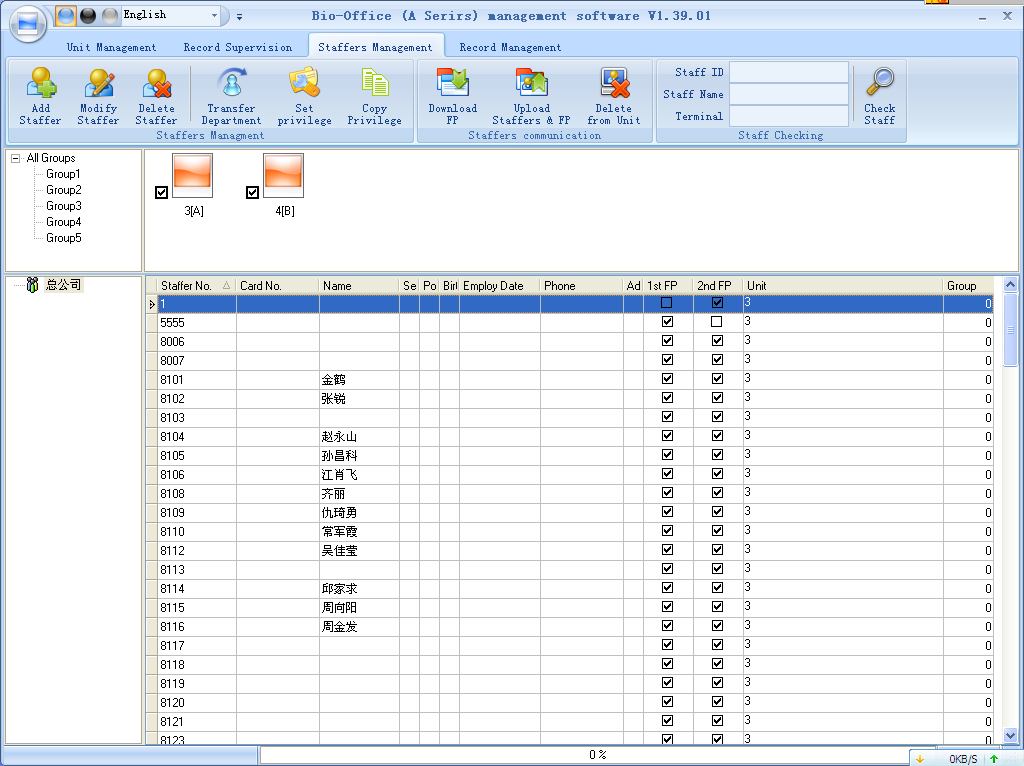.jpg)
ਉਦਾਹਰਨ ਲਈ: ਮਸ਼ੀਨ 3(A) ਅਤੇ ਮਸ਼ੀਨ 4(B) ਹੈ।
ਅਸੀਂ ਲੱਭ ਸਕਦੇ ਹਾਂ ਕਿ ਕਾਲਮ “ਯੂਨਿਟ” ਵਿੱਚ ਸਿਰਫ “3” ਹੈ। ਇਸ ਲਈ ਸਿਰਫ਼ ਮਸ਼ੀਨ 3(A) ਹੀ ਅਧਿਕਾਰਤ ਹੈ।
ਜੇਕਰ ਤੁਸੀਂ ਮਸ਼ੀਨ 4(B) ਵਿੱਚ ਡੇਟਾ ਅਪਲੋਡ ਕਰਨਾ ਚਾਹੁੰਦੇ ਹੋ, ਤਾਂ ਕਾਲਮ "ਯੂਨਿਟ" ਵਿੱਚ "4" ਜੋੜੋ।
1. ਪੀਸੀ ਦੇ ਕੀਪੈਡ 'ਤੇ "Ctrl+A" ਕੁੰਜੀ ਦਬਾ ਕੇ ਸਾਰੇ ਸਟਾਫ ਦੀ ਚੋਣ ਕਰੋ।
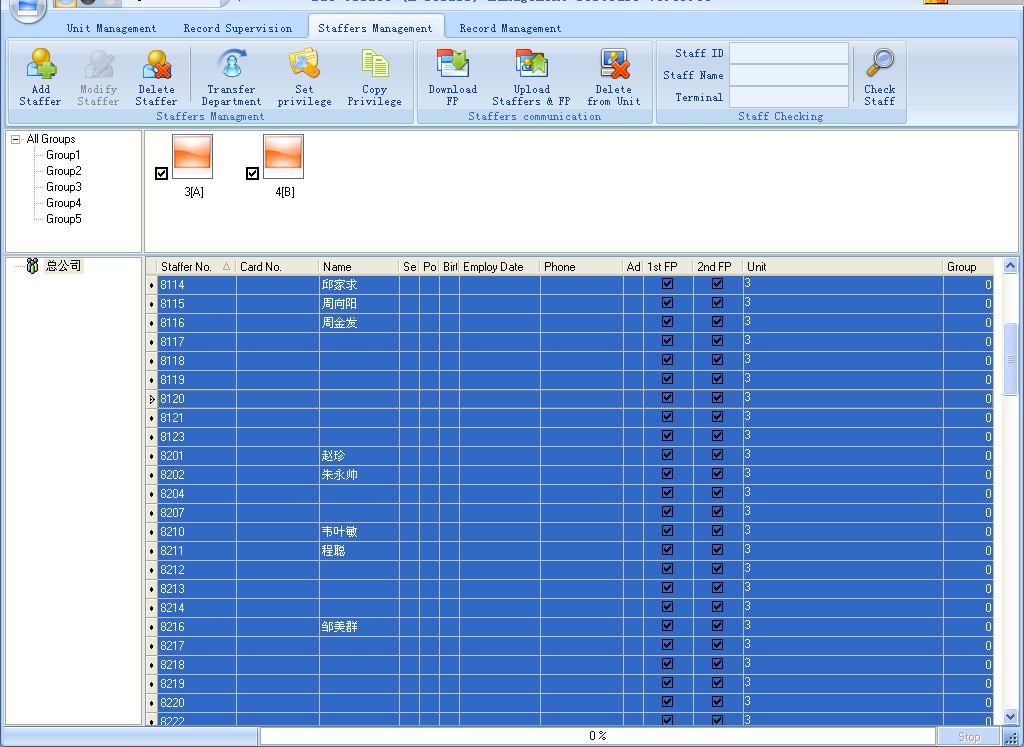.jpg)
2. ਸਾਫਟਵੇਅਰ ਵਿੰਡੋ 'ਤੇ "ਅਧਿਕਾਰ ਸੈਟ ਕਰੋ" ਬਟਨ 'ਤੇ ਕਲਿੱਕ ਕਰੋ। "ਅਧਿਕਾਰ ਸੈਟ ਕਰੋ" ਵਿੰਡੋ ਦਿਖਾਈ ਦਿੰਦੀ ਹੈ:
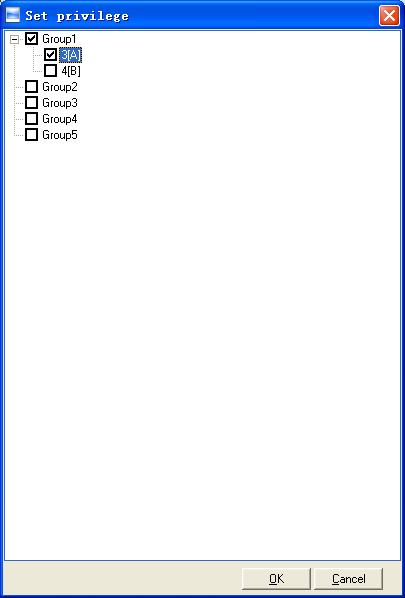.jpg)
3. “3(A)” ਅਤੇ “4(B)” ਦੋਵੇਂ ਚੁਣੋ। ਅਤੇ "ਠੀਕ ਹੈ" ਬਟਨ 'ਤੇ ਕਲਿੱਕ ਕਰੋ।
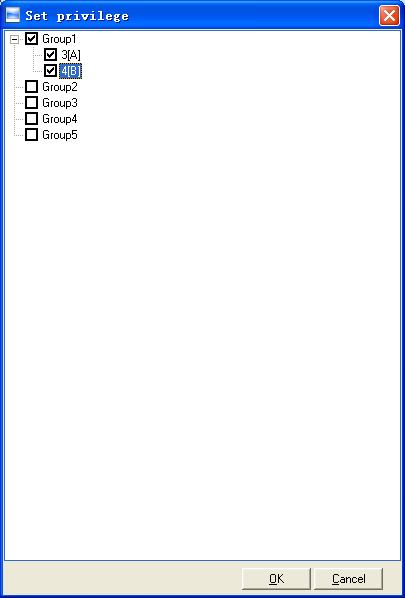.jpg)
4. ਹੁਣ ਤੁਸੀਂ ਕਾਲਮ “ਯੂਨਿਟ” ਵਿੱਚ “3,4” ਲੱਭ ਸਕਦੇ ਹੋ। ਇਸਦਾ ਮਤਲਬ ਹੈ ਕਿ ਮਸ਼ੀਨ 3(A) ਅਤੇ ਮਸ਼ੀਨ 4(B) ਦੋਵੇਂ ਅਧਿਕਾਰਤ ਮਸ਼ੀਨ ਹਨ।
ਸਾਫਟਵੇਅਰ ਤੋਂ ਮਸ਼ੀਨ 3(A) ਅਤੇ ਮਸ਼ੀਨ 4(B) 'ਤੇ ਡਾਟਾ ਅੱਪਲੋਡ ਕਰਨ ਲਈ ਬਟਨ "ਅੱਪਲੋਡ ਸਟਾਫ਼ ਅਤੇ ਐਫਪੀ" 'ਤੇ ਕਲਿੱਕ ਕਰੋ।
5. ਇਹ ਸਭ ਹੈ। ਪੜ੍ਹਨ ਲਈ ਧੰਨਵਾਦ।
